3.1.15 Umfrage starten
Sie können in BBB-Meetings kurze Umfragen unter den Teilnehmenden gestalten.
Um eine neue Umfrage zu erstellen, klicken Sie unten links auf das Aktionen-Symbol (blaues Plus-Zeichen), und wählen die Option "Umfrage" aus.
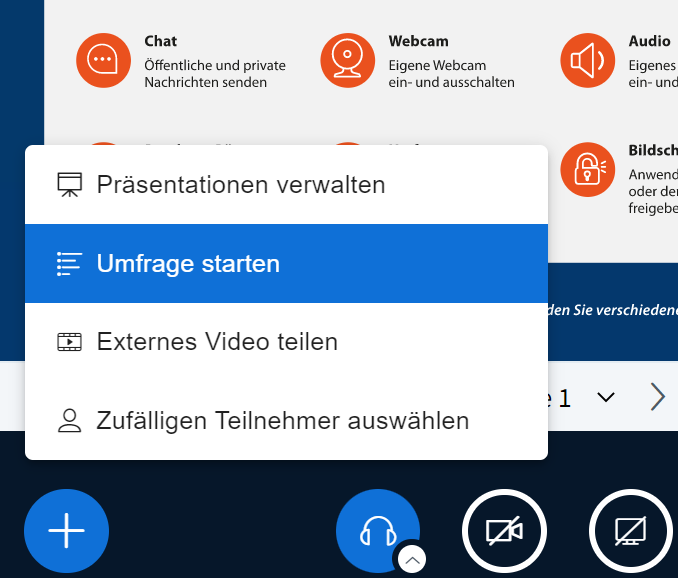
In der Umfragefunktion können Sie eine Frage eingeben und zwischen 4 Antworttypen unterscheiden
- Richtig/Falsch (Die Antwortmöglichkeiten sind editierbar.)
- A/B/C/D (Die Antwortmöglichkeiten sind editierbar.)
- Ja/Nein/Enthaltung (Die Antwortmöglichkeiten sind editierbar.)
- Getippte Antwort (Den Teilnehmenden wird ein Textfeld angezeigt, um die Antwort einzutragen.)
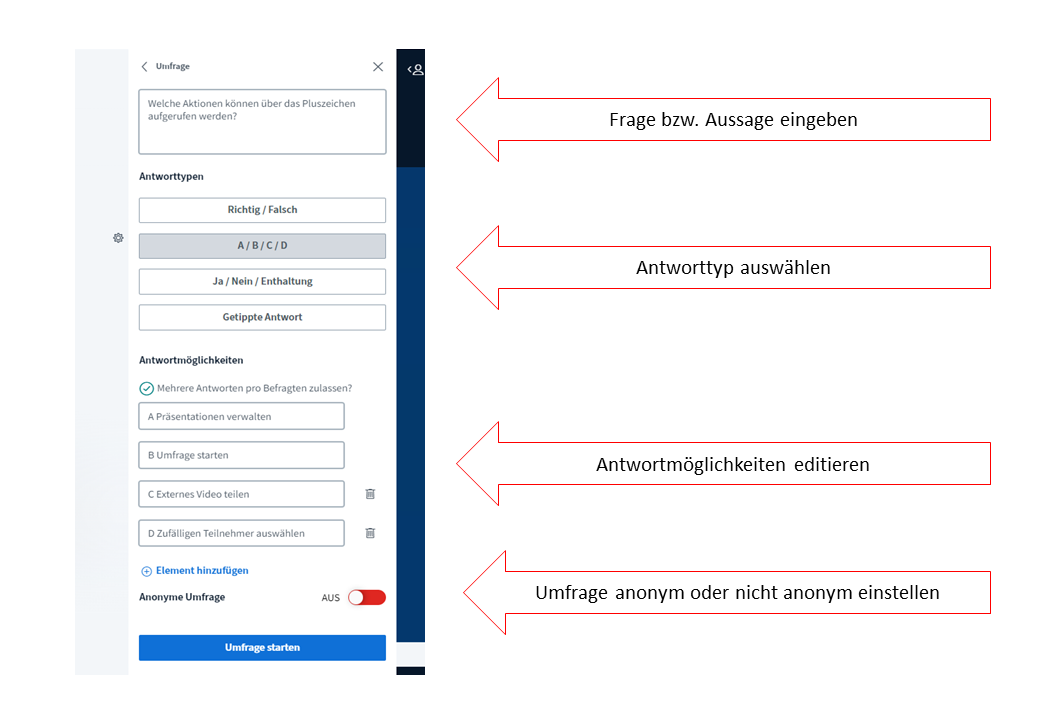
Über eine benutzerdefinierte Umfrage können Sie eigene Umfrageoptionen eingeben, die Sie dann per Single-Choice zur Abstimmung stellen:
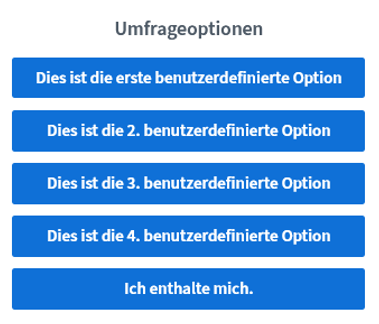
Über die Schaltfläche "Umfrageergebnisse veröffentlichen" können Sie die Ergebnisse den Teilnehmenden zur Verfügung stellen. Für die Erstellerin oder den Ersteller der Umfrage sind die Ergebnisse nicht anonym, den Teilnehmenden werden die Ergebnisse anonym angezeigt:
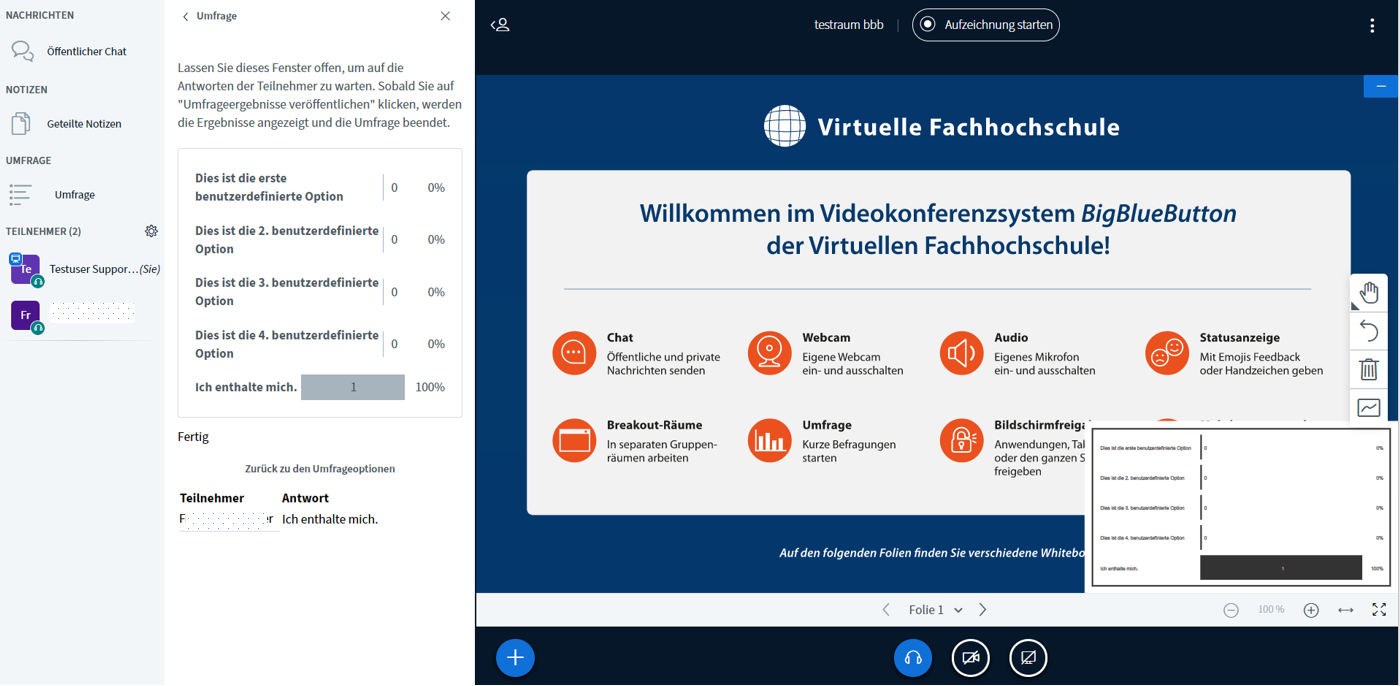
Bei mehreren Umfragen hintereinander werden diese überlagert.